Cara Mengurangi Kebisingan Audio dalam Rekaman Anda
Diterbitkan: 2021-02-26Pikirkan video buram atau goyah adalah masalah? Tentu, kualitas video itu penting, tetapi kebisingan audio dapat merusak video Anda dengan cepat.
Tetapi memperbaiki audio yang berlumpur atau berisik bisa sangat merepotkan. Dan merekam audio yang bersih bisa jadi sulit, terutama di lingkungan yang bising.
Baik itu kebisingan latar belakang atau peralatan yang kurang ideal, terkadang Anda berakhir dengan audio yang mendesis atau bising.
Tetapi memperbaiki kebisingan audio tidak harus sulit atau memakan waktu. Bahkan, itu bisa sangat mudah!
Kami akan menunjukkan cara mengurangi kebisingan audio di video Anda.
Inilah yang akan Anda pelajari
- Apa itu kebisingan audio?
- Bagaimana audio yang bising dapat merusak pengalaman pemirsa Anda.
- Cara mengurangi kebisingan audio sebelum Anda mulai merekam.
- Cara mengurangi kebisingan audio dalam rekaman Anda.
- Cara mudah memperbaiki audio yang berisik, meskipun sudah disematkan dalam video.
Cara termudah untuk Merekam dan Mengedit Suara Melalui Audio
TechSmith Audiate mentranskripsikan suara Anda saat Anda merekam, sehingga Anda dapat mengedit audio seperti dokumen teks! Plus, terapkan filter dan efek seperti Penghapusan Kebisingan untuk memastikan audio Anda terdengar hebat!
Coba Audiate Gratis
Apa itu kebisingan audio dan mengapa itu berbahaya?
Tidak ada definisi tunggal untuk kebisingan audio, tetapi secara umum, itu adalah suara latar belakang seperti kipas angin, orang berbicara, mobil atau truk yang lewat, dengungan dari kabel audio yang rusak, atau suara sekitar lainnya yang seharusnya tidak ada di video Anda.
Audio yang bising mengalihkan perhatian pemirsa dari informasi penting dari orang yang berbicara dalam video Anda.
Audio yang bagus sangat membantu dalam membuat video yang bagus
Faktanya, penelitian kami, Video Viewer Habits, Trends, and Statistics You Need to Know menemukan bahwa 75% dari video yang kami analisis memiliki voice over yang jelas dan mudah dimengerti.
Tapi itu tidak semua. Hampir 90% video yang dikirimkan pengirim memberi peringkat empat atau lima bintang untuk "seberapa akurat video mencapai tujuannya" dan "bagaimana Anda menilai video secara pribadi" memiliki audio yang jernih.
Lihat contoh-contoh ini.
Audio berisik
Pada contoh di bawah ini, Anda dapat dengan jelas mendengar desisan. Ini tidak terlalu mengganggu, tetapi bisa menjadi jauh lebih baik.
Audio Bersih
Sekarang lihat klip yang sama dengan suara audio yang dihilangkan.
Jelas (pun intended) klip kedua terdengar lebih baik. Lebih bersih, lebih jernih, dan terdengar lebih profesional.
Cara menghilangkan kebisingan latar belakang dari audio SEBELUM Anda merekam
Cara terbaik untuk memperbaiki audio yang bising adalah dengan tidak memiliki audio yang bising sejak awal. Itu berarti merekam di lingkungan yang setenang mungkin.
Anda tidak memerlukan studio rekaman profesional untuk mendapatkan hasil yang bagus, tetapi Anda ingin memilih ruangan atau area paling tenang yang dapat Anda temukan.
Kemudian, Anda harus terbiasa dengan suara ambien yang khas di area tersebut.
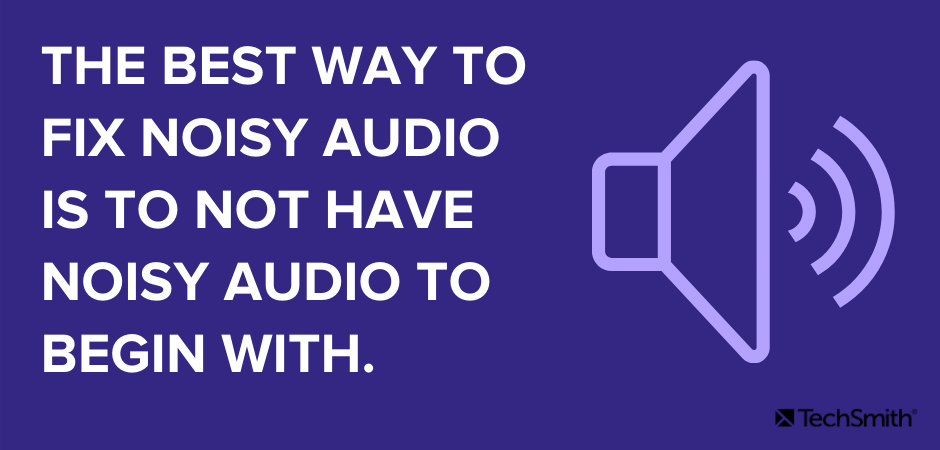
Dapatkah Anda mendengar truk besar atau lalu lintas lainnya dari luar? Bagaimana dengan sistem pemanas atau pendingin udara? Bisakah Anda mendengar kipas menyala dan mati? Dapatkah Anda mendengar rekan kerja atau orang lain berbicara di ruangan lain? Apakah ada buzz dari lampu neon?
Itu hanya beberapa jenis suara yang dapat muncul pada suara Anda saat Anda merekam.
Selanjutnya, lakukan tes rekaman ruangan Anda. Anda tidak perlu berbicara, tetapi gunakan mikrofon yang akan Anda gunakan untuk merekam suara Anda. Rekam 10-20 detik kebisingan alam di dalam ruangan.
Ini disebut merekam nada kamar Anda.
Kemudian, dengarkan rekaman nada kamar Anda di headphone. Apa yang dapat Anda dengar yang dapat segera Anda hilangkan?
Misalnya, jika Anda dapat mendengar kipas dari sistem pemanas/pendingin, Anda dapat mematikannya saat merekam. Jika Anda mendengar orang berbicara di latar belakang, Anda dapat (dengan sopan) meminta mereka untuk memindahkan percakapan mereka ke area lain. Anda dapat mematikan lampu yang berdengung jika memungkinkan.
Rekaman nada ruangan Anda juga akan membantu Anda mengurangi kebisingan audio setelah Anda merekam.
Rekaman nada ruangan Anda dapat menjadi dasar bagi perangkat lunak audio Anda untuk menghilangkan kebisingan.
Mari kita lihat bagaimana.
Cara termudah untuk Merekam dan Mengedit Suara Melalui Audio
TechSmith Audiate mentranskripsikan suara Anda saat Anda merekam, sehingga Anda dapat mengedit audio seperti dokumen teks! Plus, terapkan filter dan efek seperti Penghapusan Kebisingan untuk memastikan audio Anda terdengar hebat!
Coba Audiate Gratis
Cara mengurangi kebisingan audio
Ada banyak aplikasi pengeditan audio gratis di luar sana, tetapi bisa jadi rumit dan membutuhkan setidaknya pengetahuan dasar tentang teknik pengeditan audio.
Dalam contoh ini, saya akan menunjukkan cara mengurangi kebisingan audio menggunakan TechSmith Audiate.
Sederhananya, Audiate adalah cara termudah untuk merekam dan mengedit suara melalui audio. Ini menyalin suara Anda saat Anda merekam, sehingga Anda dapat mengedit audio Anda seperti teks. Itu juga dapat menyalin suara melalui rekaman yang Anda impor.

Catatan: Langkah-langkah di bawah ini adalah untuk mengurangi noise pada audio yang Anda rekam, bukan audio yang diimpor.
Langkah 1: Rekam audio dan suara nada kamar Anda
Cukup lurus ke depan. Dapatkan 10-20 detik seperti apa ruangan Anda terdengar. Kemudian, dalam rekaman yang sama, rekam suara Anda.
Edit suara Anda sesuai kebutuhan.
Langkah 2: Terapkan filter DeNoise
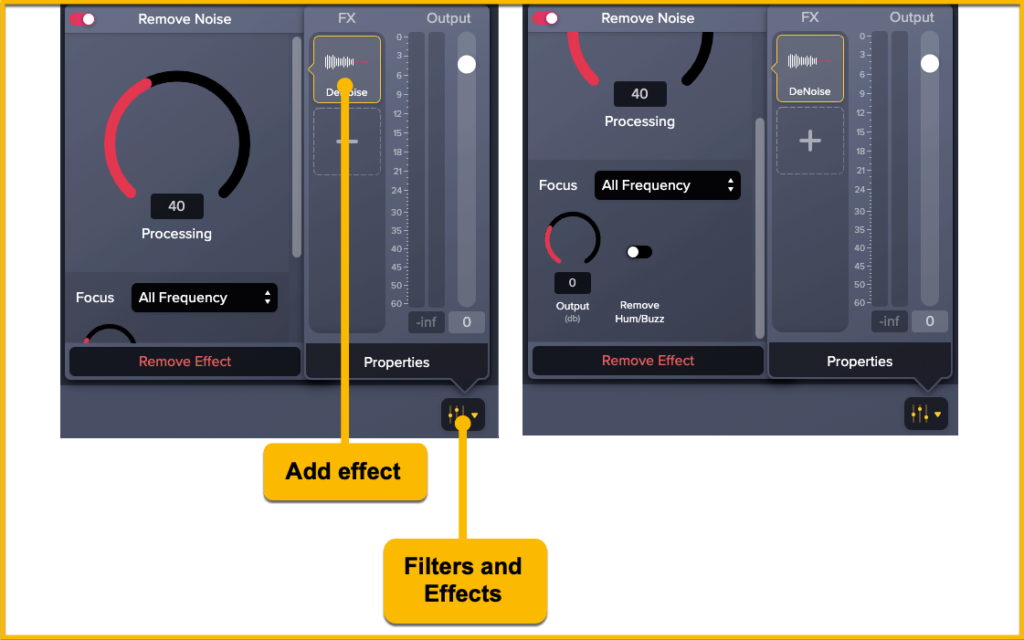
Klik tombol filter dan efek, klik tanda “+” untuk menambahkan efek, dan pilih Hapus Kebisingan.
Sesuaikan pengaturan efek untuk mengurangi kebisingan nada ruangan sebanyak mungkin dari 10-20 detik pertama yang Anda rekam.
Slider Processing menyesuaikan seberapa banyak noise yang akan dihilangkan. Meskipun tergoda untuk menghapus SEMUA kebisingan dari rekaman Anda, hal itu kemungkinan akan membuat suara Anda terdengar keruh atau tidak wajar.
Dropdown Focus memungkinkan Anda memilih jenis frekuensi suara yang ingin Anda filter. Misalnya, jika suara audio Anda sebagian besar seperti desis atau suara frekuensi tinggi lainnya, Anda dapat memilih Frekuensi Tinggi.
Penggeser Output memungkinkan Anda untuk menyesuaikan volume audio yang keluar dari filter.
Sakelar Remove Hum/Buzz dapat secara otomatis menghilangkan berbagai jenis hum dan buzz yang umum terjadi pada audio yang bising.
Langkah 3: Periksa suara Anda
Setelah Anda mengurangi kebisingan dalam nada kamar Anda, dengarkan bagaimana filter memengaruhi suara Anda saat merekam.
Apakah itu terdengar bagus? Atau, apakah terdengar aneh atau tidak wajar?
Menerapkan terlalu banyak pengurangan kebisingan terkadang dapat membuat suara Anda terdengar keruh atau aneh. Sesuaikan pengaturan jika perlu untuk mempertahankan pengurangan kebisingan yang optimal sambil juga menjaga suara alami untuk suara Anda.
Cara mengurangi kebisingan audio di editor video
TechSmith Camtasia juga bekerja dengan baik untuk menghilangkan noise audio.
Ini sangat berguna untuk video yang audionya sudah disematkan.
Langkah 1: Buka video Anda di Camtasia dan pisahkan audio dan video
Memisahkan trek audio dan video di Camtasia sangat mudah.
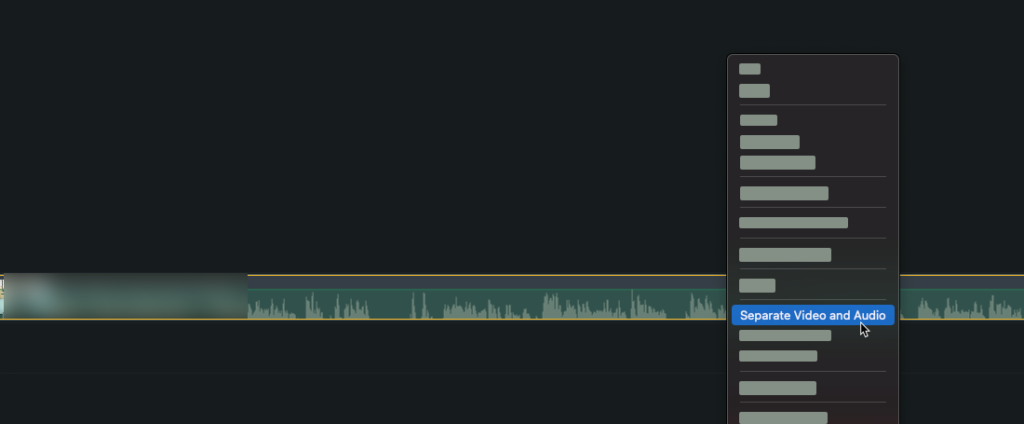
Cukup klik kanan pada video Anda di timeline Camtasia dan pilih "Separate Video and Audio."
Audio Anda sekarang akan muncul di trek terpisah di garis waktu Camtasia.
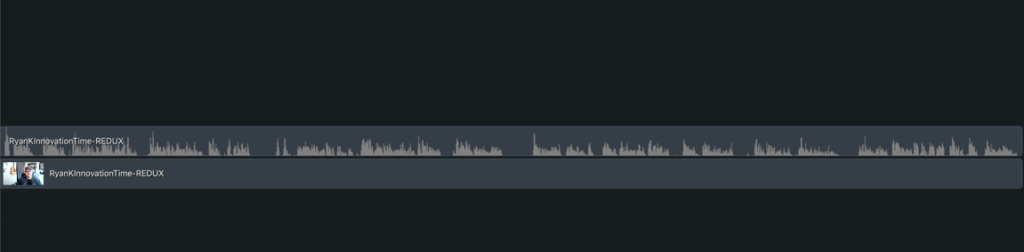
Langkah 2: Terapkan efek audio Hapus Kebisingan
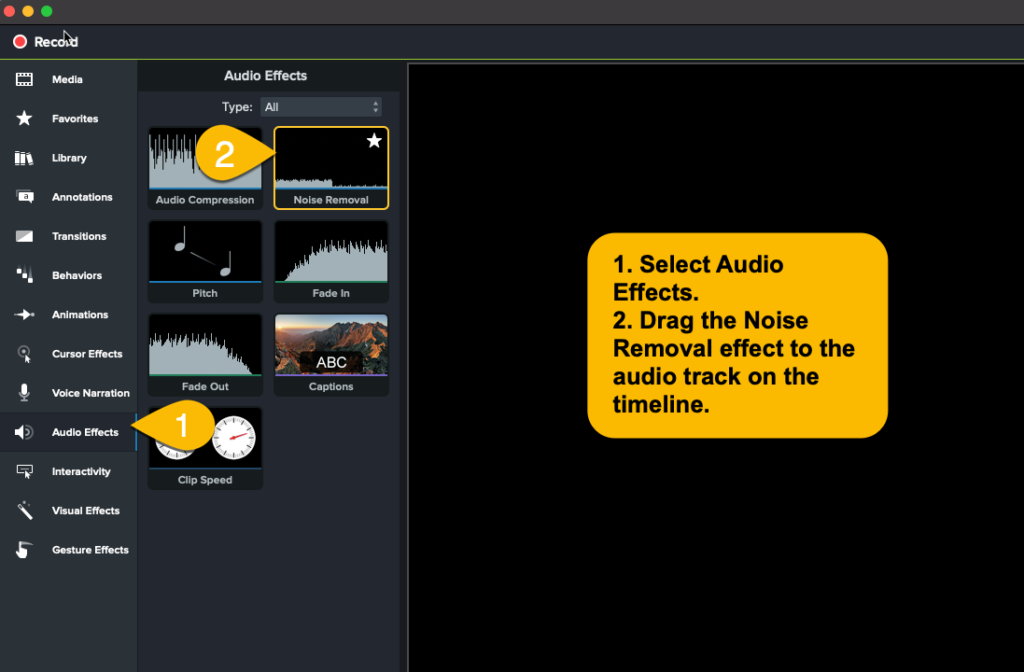
Klik Efek Audio dan seret efek Hapus Kebisingan ke trek audio di garis waktu Anda.
Di panel properti, Anda dapat menyesuaikan seberapa sensitif efek pengurangan derau dengan penggeser Sensitivitas dan jumlah derau yang akan dihilangkan dengan penggeser Pengurangan.
Seperti halnya pengurangan kebisingan di Audiate, berhati-hatilah untuk tidak terlalu berlebihan dengan pengurangan kebisingan atau audio Anda akan terdengar aneh.
Ucapkan selamat tinggal pada audio yang bising
Merekam suara Anda atau audio lainnya di tempat yang paling tenang adalah langkah pertama untuk memastikan rekaman yang bersih dan jernih. Tetapi bahkan lokasi yang paling terpencil pun akan memiliki beberapa suara sekitar.
Mengetahui cara menggunakan alat pengurangan kebisingan yang tersedia untuk Anda dapat membantu memastikan video Anda terdengar sebagus tampilannya.
Cara termudah untuk Merekam dan Mengedit Suara Melalui Audio
TechSmith Audiate mentranskripsikan suara Anda saat Anda merekam, sehingga Anda dapat mengedit audio seperti dokumen teks! Plus, terapkan filter dan efek seperti Penghapusan Kebisingan untuk memastikan audio Anda terdengar hebat!
Coba Audiate Gratis
Ya! Dengan alat yang tepat, memperbaiki audio yang bising bisa sangat mudah.
Cara terbaik untuk memastikan audio Anda tidak berisik adalah dengan merekam di tempat yang paling tenang.
Gunakan fitur pengurangan kebisingan editor audio Anda. Di TechSmith Audiate, klik tombol Filters and Effects, lalu klik tanda plus dan pilih DeNoise. Anda dapat menyesuaikan pengaturan untuk mendapatkan suara yang Anda inginkan.
TechSmith Camtasia memiliki filter untuk mengurangi noise audio. Pisahkan audio dan video pada timeline Camtasia lalu terapkan efek audio Noise Reduction.
Catatan Editor: Posting ini awalnya diterbitkan pada tahun 2016 dan sejak itu telah diperbarui untuk akurasi dan kelengkapan.
